WPS如何设置日期从小到大排序 WPS设置日期从小到大排序的方法
wps这款软件中,可以对数据进行筛选、排序、统计以及分类汇总等操作,有些时候我们想要进行排序时,你可以对输入的数字、文字以及日期进行排序,比如我们输入的日期内容的顺序是混乱的,你想要将日期进行从小到大进行排序操作,那么我们就可以进入到自定义排序的窗口中,设置一下排序的关键词,之后再将排序的方式设置成升序就好了,下方是关于如何使用WPS excel设置日期从小到大排序的具体操作方法,如果你需要的情况下可以看看方法教程,希望小编的方法教程对大家有所帮助。
WPS设置日期从小到大排序的方法
1.首先,我们需要进入到表格页面中,在该表格页面中,你可以查看到日期的顺序是打乱的。

2.那么我们将该数据区域选中,再将鼠标移动到页面上方的【数据】选项卡的位置,我们将工具栏中的【排序】选项进行点击。

3.这时,即可弹出一个下拉选项,我们将【自定义排序】选项进行点击。

4.当我们进入到设置窗口中之后,将该窗口中的【主要关键字】设置成【日期】,之后再将后面的次序设置成【升序】,然后点击确定。

5.这时即可查看到我们的表格中的日期已经变成了从小到大进行排序操作了,如图所示。

以上就是关于如何使用WPS将日期从小到大排序的具体操作方法,感兴趣的话可以操作试试。
相关文章
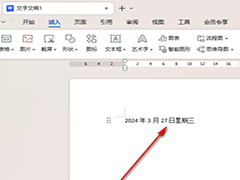 WPS如何设置日期自动更新?如果你想要在文档中添加一个可以自动更新的日期格式,那么就可以按照下面的方法教程进行设置一下就好了,一起来了解一下吧2024-09-18
WPS如何设置日期自动更新?如果你想要在文档中添加一个可以自动更新的日期格式,那么就可以按照下面的方法教程进行设置一下就好了,一起来了解一下吧2024-09-18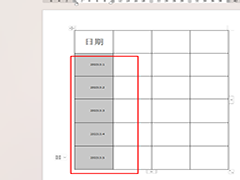
WPS如何设置自动生成连续日期 WPS设置自动生成连续日期的方法
WPS如何设置自动生成连续日期?我们可以进行定义新编号格式,根据自己的需求进行设置日期连续编号即可,下方是关于如何使用WPS文档添加连续日期的具体操作方法,一起来了解2024-09-18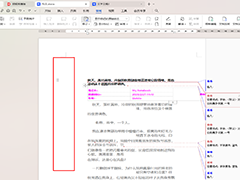 WPS如何去除页面左侧框线?可以进入到修订选项的窗口中将修订框线设置成无就好了,下方是关于如何使用wps去除左侧框线的具体操作方法2024-09-13
WPS如何去除页面左侧框线?可以进入到修订选项的窗口中将修订框线设置成无就好了,下方是关于如何使用wps去除左侧框线的具体操作方法2024-09-13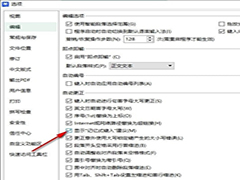
WPS如何显示记忆式键入建议功能 WPS开启显示记忆式键入建议功能的方法
WPS如何显示记忆式键入建议功能?我们只需要进入WPS的“选项”页面,然后在该页面中点击打开“编辑”选项,接着在编辑设置页面中点击勾选“显示记忆式键入建议”选项,再点2024-09-13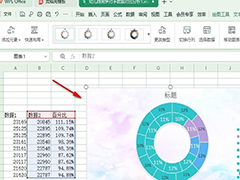
WPS如何将数据转换为圆环图图表 WPS将数据转换为圆环图图表的方法
WPS如何将数据转换为圆环图图表?我们只需要在wps的表格文档页面中选中数据单元格,然后在插入的子工具栏中打开全部图表工具,接着在饼图页面上方打开圆环图选项,最后选择2024-09-13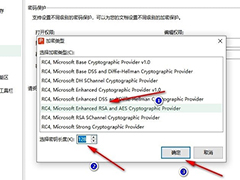
WPS幻灯片如何更改加密类型 WPS幻灯片更改加密类型的方法
WPS幻灯片如何更改加密类型?我们只需要进入WPS演示文稿的“选项”页面,然后在该页面中找到“安全性”设置选项,打开该选项,接着在“安全性”页面中再点击打开“高级”选2024-09-13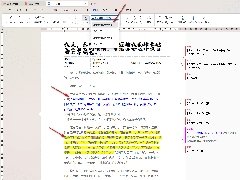
WPS修订后如何保留修订痕迹 WPS修订后保留修订痕迹的方法
WPS修订后如何保留修订痕迹?有的小伙伴修订文档之后,发现不会显示出修订的痕迹,那么应该是工具栏中的标记状态没有转换过来,下方是关于如何使用wps设置显示修订痕迹的具2024-09-13
WPS折线图的折线如何设置成渐变色 WPS将折线图的折线设置成渐变色的教
WPS折线图的折线如何设置成渐变色?用户需要打开设置数据系列格式选项,接着在填充与线条选项卡中勾选渐变色,然后设置好渐变样式和色标颜色即可解决问题2024-09-12
WPS如何添加水平值轴主要网格线 WPS散点图添加水平值轴主要网格线的方
WPS如何添加水平值轴主要网格线?添加了主要网格线可以对我们分析数据有一个比较直观的分析效果,下方是关于如何使用wps散点图添加水平值轴主要网格线的具体操作方法2024-09-12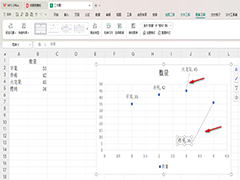
WPS散点图如何显示数据名称和值标签 WPS散点图显示数据名称和值标签的
WPS散点图如何显示数据名称和值标签?需要进入到数据标签的设置窗口中进行相应的设置,下方是关于入使用WPS散点图显示名称和标签的具体操作方法2024-09-12



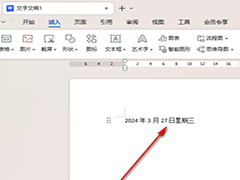
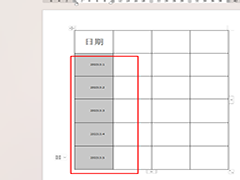
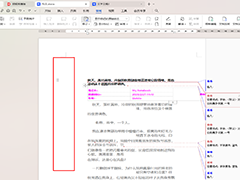
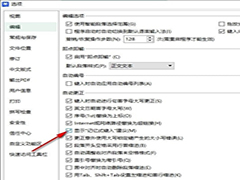
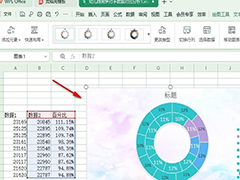
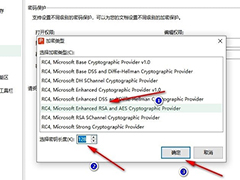
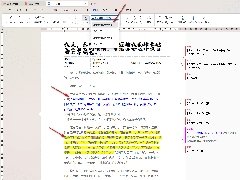


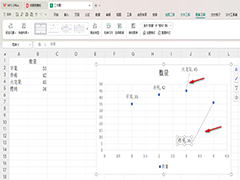
最新评论